Samengevat
Om verschillende redenen is het mogelijk dat u video of audio op uw laptop moet vastleggen. Dit bericht bevat een aantal beste laptop-videorecorders om u te helpen scherm en geluid op uw computer op te nemen met hoge kwaliteit.
Samengevat
Om verschillende redenen is het mogelijk dat u video of audio op uw laptop moet vastleggen. Dit bericht bevat een aantal beste laptop-videorecorders om u te helpen scherm en geluid op uw computer op te nemen met hoge kwaliteit.
Het maakt niet uit in welke carrière je zit, op de een of andere manier kun je ergens een laptopvideorecorder nodig hebben. Het kan een Skype-gesprek zijn of een online video waar je van houdt, lezing of game, presentatie of recensie, tutorial of streaming video. Mogelijk moet u ze opnemen om met anderen te delen.
Als u online zoekt naar een handige laptopschermrecorder, heeft u misschien geen idee welke u moet kiezen. Dus mijn doel hier is om u een aantal echt nuttige laptopschermrecorders aan te bevelen. Of u nu een betaalde laptopschermrecorder wilt of een gratis, er is altijd een videorecorder die voor u geschikt is in dit artikel.
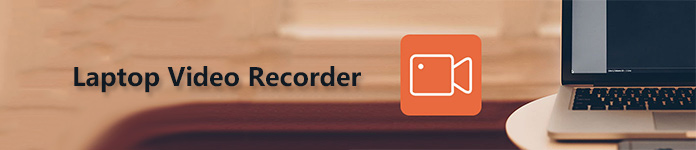
De eerste laptopvideorecorder die ik wil aanbevelen, is Aiseesoft Scherm opnemer. Het is een krachtige laptopschermrecorder die handig is voor zowel Windows 10/8/7 pc- als Mac-gebruikers. U kunt videogames, Skype-gesprekken, enz. opnemen en elk deel van uw scherm vastleggen met deze laptop-videorecorder. De opgenomen video kan worden opgeslagen in veel populaire video-/audioformaten. Bovendien is de bewerkingsfunctie beschikbaar in deze laptop Screen Recorder, u mag de video bewerken tijdens de opnameprocedure. Daarom is dit de beste aanbeveling voor u als u een laptop-videorecorder nodig heeft om video's op te nemen om alleen af te spelen, of om een video-tutorial te maken of om andere opnames te maken.

voordelen:
1. U kunt het volledige scherm of elk geselecteerd gedeelte opnemen. Het is ook toegestaan om de opnameactiviteit op een bepaald venster te houden met de vastlegfunctie voor het vastleggen van vensters, zodat de schermopname uw andere bewerkingen op de laptop niet hindert.
2. U kunt ervoor kiezen om systeemaudio of microfoonstem op te nemen, of beide.
3. U kunt de opgenomen video bewerken en annotaties toevoegen tijdens of na de opname.
4. Er zijn verschillende uitvoerformaten beschikbaar, waaronder HD-formaten. U kunt degene kiezen die u bevalt en u hoeft niet verder te converteren.
5. Als u video op Mac wilt opnemen, wordt er ook een Mac-versie voor u aangeboden.
1. Gratis downloaden, installeren en uitvoeren van Aiseesoft Screen Recorder op uw laptop.
2. Klik op "Videorecorder" en stel vervolgens het opnamegebied en de bronaudio in op basis van uw behoefte.
3. Klik op "REC" om te beginnen met het opnemen van video op uw laptop. U mag video bewerken, snapshots maken en de opnamelengte instellen terwijl u video op de laptop opneemt.
Wat is de beste keuze voor een videorecorder voor laptops als u een video of audio met hoge kwaliteit wilt opnemen? Een krachtige laptopschermrecorder moet uitgerust zijn met verschillende functies om aan de vraag van gebruikers te voldoen. De volgende schermrecorders voor laptopschermen zijn de beste keuzes die zijn opgepikt door verschillende schermrecorders op de markt. Ik hoop dat ze je niet zullen teleurstellen.
Snagit is meer ontworpen voor beginners dan voor gamers. Het is uitgerust met tal van opnamefuncties waarmee u eenvoudig hoogwaardige afbeeldingen en video's kunt maken in één programma. Snagit is oorspronkelijk ontworpen voor Windows-besturingssystemen, recente versies zijn ook beschikbaar voor Mac-gebruikers, maar met minder functies.
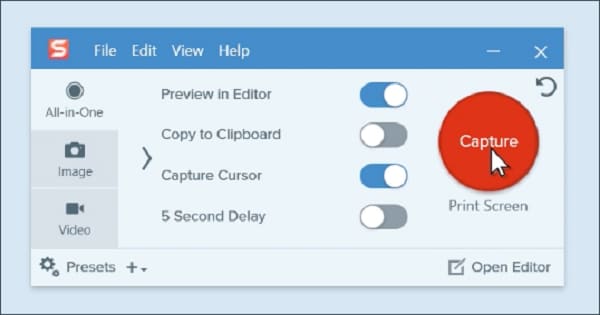
voordelen:
1. De intuïtieve en compacte interface maakt het gemakkelijk te gebruiken.
2. U kunt uw volledige scherm, regio, venster of scrollscherm naar eigen inzicht vastleggen.
3. Snagit maakt het gemakkelijk en handig om je screenshots of opnames met iedereen te delen.
4. Er is een snelle toegang tot de werkbalk.
nadelen:
1. Hoewel de Mac-versie beschikbaar is, zijn de functies veel minder.
2. De bewerkingstools in Snagit zijn voornamelijk ontworpen voor stilstaande beelden. Het kan gebruikers teleurstellen die veel vraag hebben naar het bewerken van vastgelegde video's.
3. Als betaalde software zijn de functies van Snagit niet zo praktisch.
CamStudio is ook een krachtige laptop-videorecorder met verschillende functies, zoals het markeren van de cursoroptie, het opnemen van video en audio, het maken van snapshots, enz. Bovendien kunt u zelfs uw opgenomen video's op dvd / cd branden, wat een zeer praktische functie is.
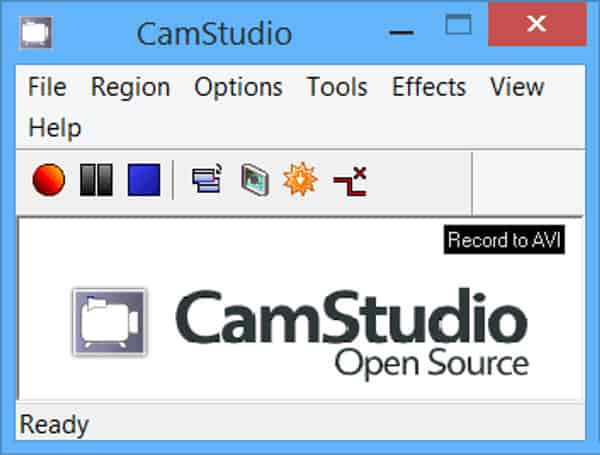
voordelen:
1. Helemaal gratis en er is een continue upgrade om een aantal bugs op te lossen.
2. Er is een ingebouwd helpbestand beschikbaar in Cam Studio om gebruikers te helpen het gemakkelijk te gebruiken.
nadelen:
1. Het video-uitvoerformaat is vrij beperkt, alleen het AVI-formaat is beschikbaar, wat lastig kan zijn voor delen en verzenden.
2. Geen Mac-versie beschikbaar.
3. CamStudio kan niet tegelijkertijd luidsprekers of microfoonaudio opnemen.
Als u een presentatie, softwaredemonstratie of zelfstudie wilt opnemen, kunt u rekening houden met Apowersoft Free Online Screen Recorder. Het is een browsergebaseerde tool, dus het is niet geschikt voor games. Maar voor veel andere taken kan het een ideale keuze zijn.
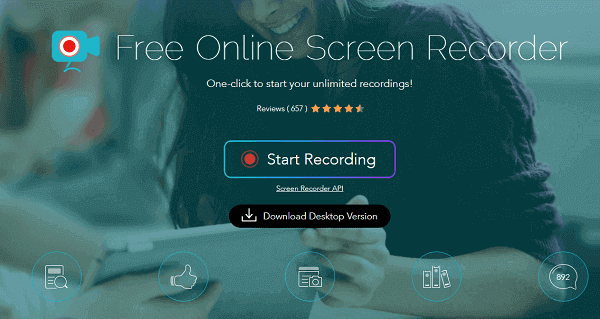
voordelen:
1. Diverse output formaten beschikbaar.
2. U kunt tijdens de opname aantekeningen toevoegen.
3. Geen tijdslimieten of watermerken.
nadelen:
1. Er is geen gratis desktop-app van Apowersoft Screen Recorder.
2. Niet geschikt voor gamers.
Als je een spelspeler bent, Bandicam zal de beste laptop-videorecorder zijn om je gameplay op te nemen. Het helpt je bij het maken van een game-opname met een hoge compressieverhouding, terwijl de videokwaliteit dichter bij het originele werk blijft. Bandicam kan ook alles op uw pc-scherm vastleggen met hoge kwaliteit.
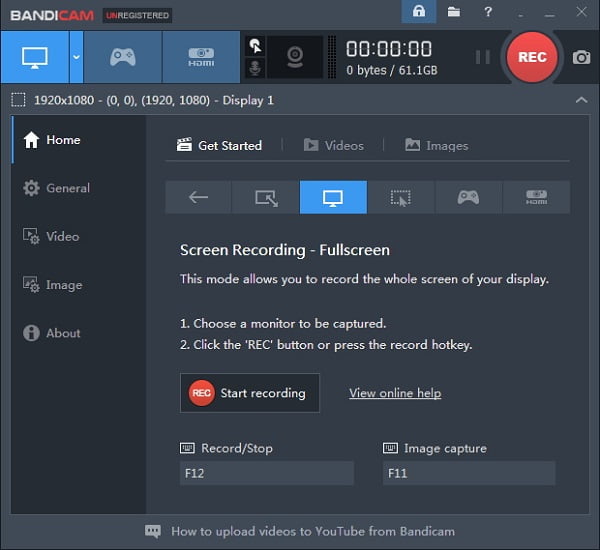
voordelen:
1. Het grootste voordeel van Bandicam is dat het het opnemen van verschillende 2D / 3D-games met 4K UHD-video ondersteunt en tot 144 FPS-video vastlegt.
2. Er is hardwareversnelde technologie beschikbaar waarmee video op hoge snelheid kan worden opgenomen.
nadelen:
1. Er zal een watermerk zijn in de gratis versie.
2. Er is geen videobewerkingsfunctie in Bandicam. U moet de opgenomen video bewerken met een andere videobewerkingssoftware nadat de video op de laptop is opgenomen.
3. Er is geen Mac-versie beschikbaar.
OBS is een andere prachtige gratis laptopschermrecorder voor gamers. U kunt vanuit elk raam of webcam een deel van het scherm of volledig scherm opnemen met een professioneel resultaat. Het kan even duren om aan de interface te wennen, maar de moeite loont.
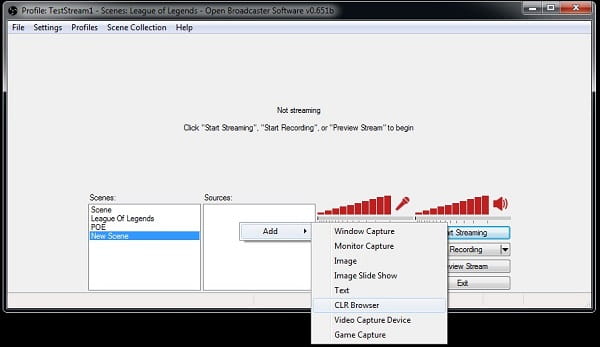
voordelen:
1. Geweldige selectie van bronopties.
2. Schermopname en livestreaming worden beide ondersteund.
3. Geoptimaliseerd voor games.
Nadeel:
Er is niet veel hulp en begeleiding voor beginners. U weet niet waar u moet beginnen wanneer u deze laptopvideorecorder voor het eerst gebruikt.
Movavi is een andere uitstekende gameplay-videorecorder met geweldige functies zoals online delen, een schermopname-tool voor laptops, een afspeelprogramma, videobewerking en nog veel meer. Met deze laptopschermrecorder kunnen gameplayers gemakkelijk de meest gedenkwaardige momenten van je gameleven opnemen!
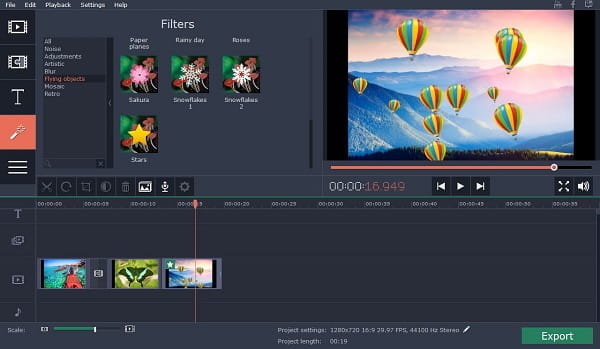
voordelen:
1. Ondersteuning van verschillende spellen.
2. Deze laptopschermrecorder ondersteunt luidsprekers en microfoonopname. U kunt spelgeluidseffecten, muziek en dialogen en microfoonuitgang tegelijkertijd opnemen. Dat betekent dat u onderweg commentaar kunt geven op de actie.
3. Movavi stelt gameplayers in staat om webcamvideo over de gamebeelden heen te leggen.
nadelen:
1. Er is slechts één video-uitvoerformaat beschikbaar: MP4.
2. Geen Mac-versie beschikbaar.
3. Niet zo professioneel in laptop video-opname.
Audacity is een gratis en open-source digitale audio-editor en recorder ontworpen door een groep vrijwilligers.
Deze laptoprecorder is gebruiksvriendelijk en ondersteunt Windows, Mac OS X, GNU / Linux en andere besturingssystemen. Of je nu muziek, podcasts, audioboeken of een ander soort project maakt, Audacity is echt een fantastisch hulpmiddel dat het proberen waard is.
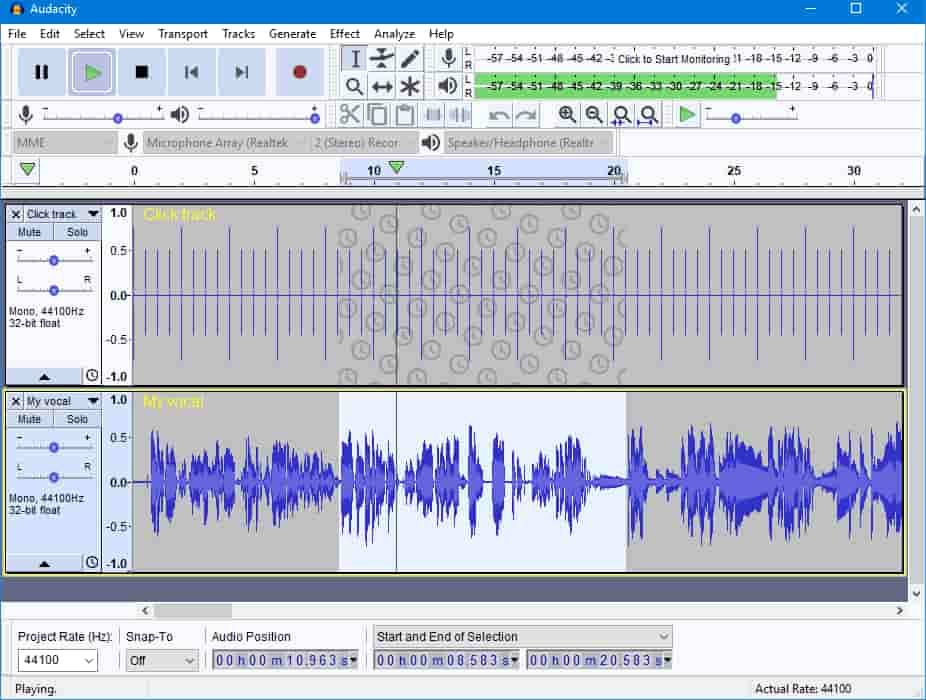
voordelen:
1. Het is volledig gratis en compatibel met alle besturingssystemen.
2. Audacity ondersteunt verschillende output formaten, zoals MP3 / WMA / AAC / M4A.
3. Audacity ondersteunt multi-track audio en batchverwerking.
nadelen:
1. De grootste beperking is de destructieve bewerkingsfunctie. Alle bewerkingshandelingen zijn onherroepelijk, wat betekent dat als u tijdens het bewerkingsproces iets verkeerds hebt gedaan, u niet ongedaan kunt maken of later kunt aanpassen, tenzij u door de geschiedenis van Ongedaan maken gaat en al het werk dat u eerder had gedaan, verliest.
2. Het is moeilijk om technische ondersteuning te krijgen als je een probleem tegenkomt wanneer je een probleem tegenkomt met Audacity, aangezien het een gratis laptoprecorder is. Maar er is een gebruikersforum op de website van de ontwikkelaar waar u de meeste vragen kunt beantwoorden.
Debuut Video Capture Pro is ook een functionele laptop-videorecorder met veel krachtige functies die u nodig heeft. U kunt video of audio opnemen met deze laptopschermrecorder. Maar de resultaten van de video-opname zijn niet zo goed als de audio-resultaten. Daarom raden we het aan als muziekrecorder.
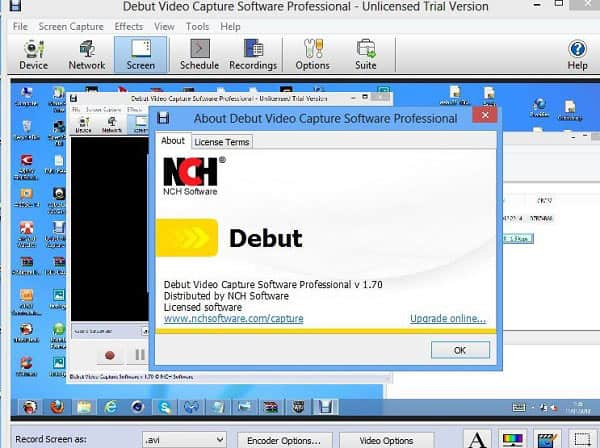
voordelen:
1. Debuut is heel gemakkelijk te gebruiken, zelfs beginners kunnen het met weinig moeite effectief gebruiken.
2. Er zijn veel uitvoerformaten beschikbaar, u kunt video opnemen als avi, wmv, flv, mpg, mp4, mov en meer videoformaten.
3. U kunt alleen video opnemen of tegelijkertijd video en audio opnemen.
nadelen:
1. Je kunt alleen genieten van de volledige functies van Debut Video Capture Pro met de betaalde versie.
2. Er is geen bewerkingsfunctie in Debut Video Capture Pro. U moet een beroep doen op andere software als u de vastgelegde video's wilt bewerken.
3. De preview-functie is verwarrend bij het opnemen van scherm op laptop met Debut.
Leawo muziekrecorder is een krachtige muziekrecorder die audio van elke bron met verliesloze kwaliteit kan opnemen.
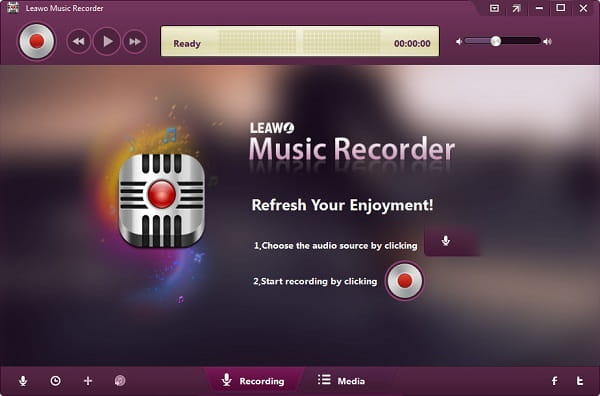
voordelen:
1. U mag lokale muziek/audio opnemen vanaf uw pc of Mac.
2. U kunt audio opnemen van microfoon of andere ingebouwde audio-ingangsstroom zoals Realtek High Definition Audio, Realtek Digital Input, enz.
3. Het is handig om de opgenomen muziek met 1 klik te delen met iTunes.
nadelen:
1. U moet betalen voor deze laptop-muziekrecorder om van alle functies te kunnen genieten.
2. Beperkte taalondersteuning. Leawo Music Recorder ondersteunt nu slechts 3 soorten taal: Engels, Japans en Duits.
3. Er moet een virtuele geluidskaart worden geïnstalleerd om deze software soepel te gebruiken.
Het lijdt geen twijfel dat er verschillende laptopvideorecorders zijn waaruit u kunt kiezen, maar welke u moet kiezen, kan een probleem zijn. Hopelijk kan dit artikel je een plezier doen om je geest duidelijker te maken. De bovengenoemde videorecorders voor laptops zijn de beste keuzes voor u.
Als je een game-liefhebber bent, kun je er een kiezen uit de drie bovenstaande suggesties. Als je een muziekliefhebber bent, zijn de in het laatste deel genoemde muziekrecorders ook het proberen waard.
Als u echter alle bovenstaande opnamevereisten heeft, Aiseesoft Schermrecorder absoluut het proberen waard, omdat het alle functies heeft die andere recorders niet hebben. Hoe dan ook, kies er een om te ervaren volgens uw vraag!